Como imprimir em PDF
Mais leve e sustentável. Como imprimir em PDF, economizar com tinta e papel e ter seus todos os seus arquivos sempre à mão
Mais leve e sustentável. Como imprimir em PDF, economizar com tinta e papel e ter seus todos os seus arquivos sempre à mão
Algumas alternativas como imprimir e criar arquivos em PDF podem lhe aliviar dois pesos: o da responsabilidade ambiental e o peso real de altos volumes de documentos do dia a dia, que podem simplesmente serem armazenados na nuvem.
Para se ter uma ideia, segundo a organização mundial Water Footprint Network, na produção de uma única folha de papel A4 (o clássico 21×29,7cm), são necessários, em média, 10l de água, fora a madeira, o transporte e tantos outros detalhes envolvidos.
Avaliando que não estamos sozinhos no mundo, uma boa providência seria imprimir somente o necessário. Torne seu computador uma impressora PDF. Em vez de optar por sua impressora física, execute a tarefa através de uma impressora virtual. Ou seja, faça um comando similar ao realizado por sua impressora, porém obtendo um arquivo digital ao final.
Independente do browser utilizado, ou a partir de qualquer programa, é possível imprimir um arquivo em PDF de forma bastante similar. Sem utilizar recursos rebuscados ou instalar programas. E o melhor: de forma gratuita e simples.
Mesmo que as janelas não sejam iguais na hora de marcar as opções, o atalho é sempre o mesmo, como nos exemplo do Google Docs, em uma página qualquer da web, ou no Office.
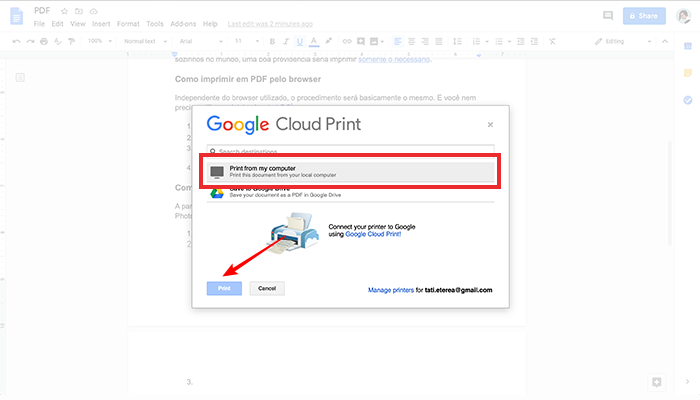
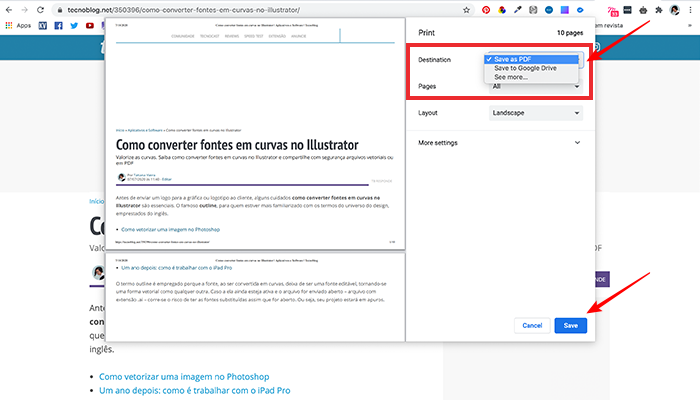
Falando em Office, nele é um pouquinho diferente:
Você pode fazer o mesmo procedimento para imprimir boletos, por exemplo, e salvá-los em pastas de forma organizada e sem ocupar espaço em casa. Pode eliminar páginas não relevantes para armazenamento e salvar apenas as páginas desejadas, preenchendo o campo “Pages” (Páginas).
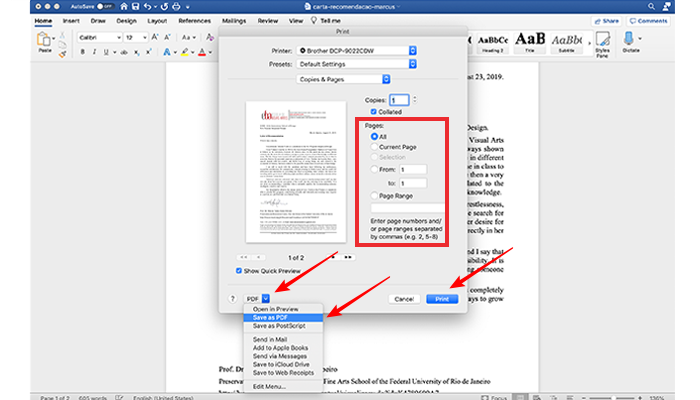
E se você já tiver criado algo em formato pdf, ainda é possível editá-lo. Existem inúmeras ferramentas online que podem te ajudar nesta missão.
Agora que você já sabe como guardar seus textos importantes em formato digital, mas já está preocupado com o que fazer com tanto PDF no computador. Uma dica: libere espaço, salvando os conteúdos em alternativas de armazenamento e compartilhamento na nuvem.
Com informações: Adobe.